Как поменять домен сайта на WordPress
Ситуация: При разработке сайта использовался тестовый домен: mapsites.tmweb.ru теперь, когда сайт готов, нужно подключить боевой домен: tchaika.ru Как это сделать расскажу ниже в этой статье: «Как поменять домен сайта на WordPress»
Инструкция большая, но действий очень мало, так как описал максимально подробно.
- Для чего менять домен?
- Устанавливаем скрипт для смены домена
- Меняем домен WordPress
- Удаляем скрипт для изменения базы данных WordPress
- Отвязываем старый домен
Для чего менять домен?
В моем случае два домена ссылаются на один сайт:

Если не поменять домен, то не весь код будет корректно работать. Например:
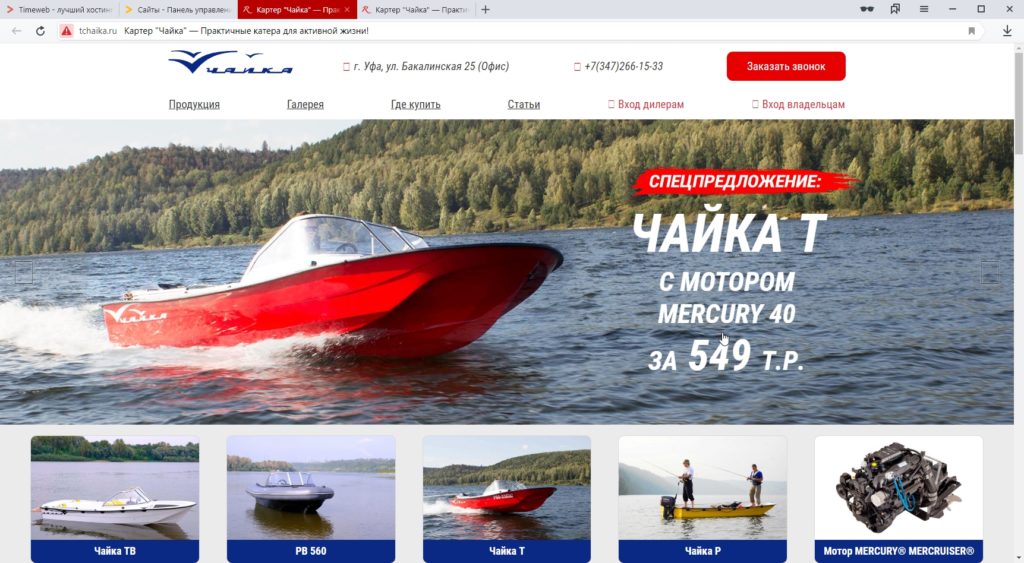
При этом на домене, где велась разработка все отображается нормально:
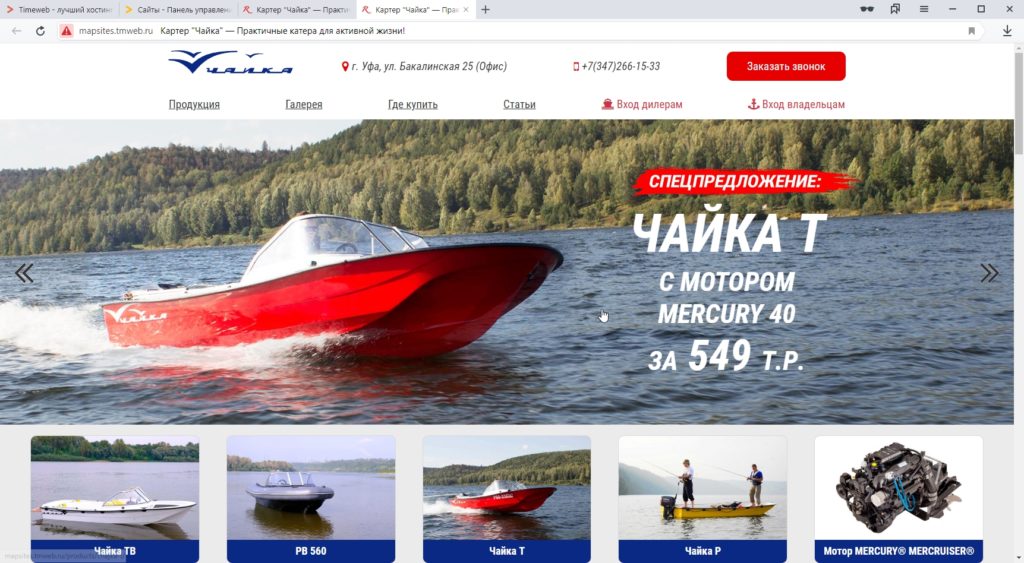
И все ссылки на сайте ведут на старый домен. Так уж устроен WordPress
Устанавливаем скрипт для смены домена
Нам потребуется скрипт: Database Search and Replace Script in PHP. Скачать его можно здесь.
Заливаем скрипт в публичную папочку моего сайта. Для этого переходим в Файловый менеджер и находим там папочку с нашим сайтом.
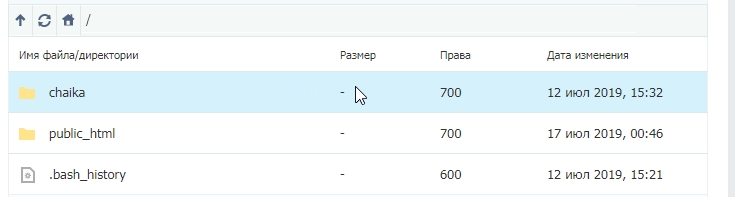
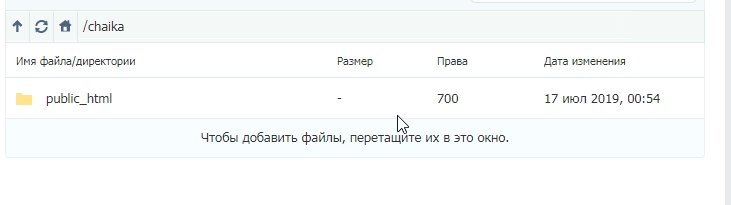
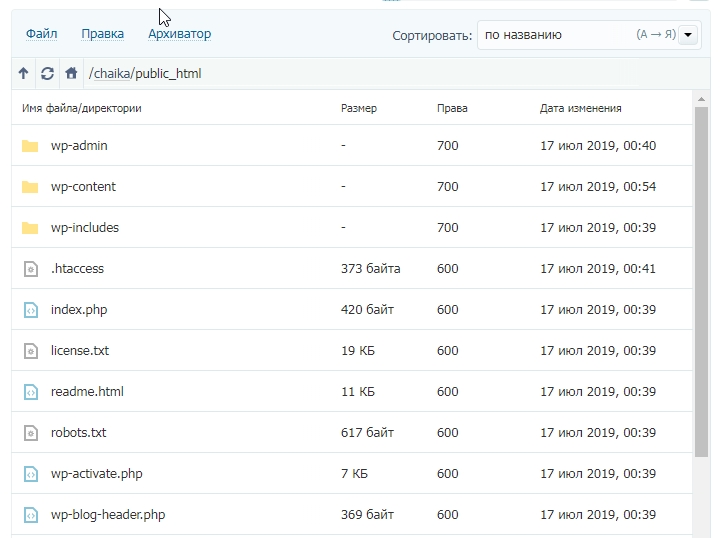
Сюда и будем заливать скрипт. Выбираем Архиватор — загрузить и разархивировать
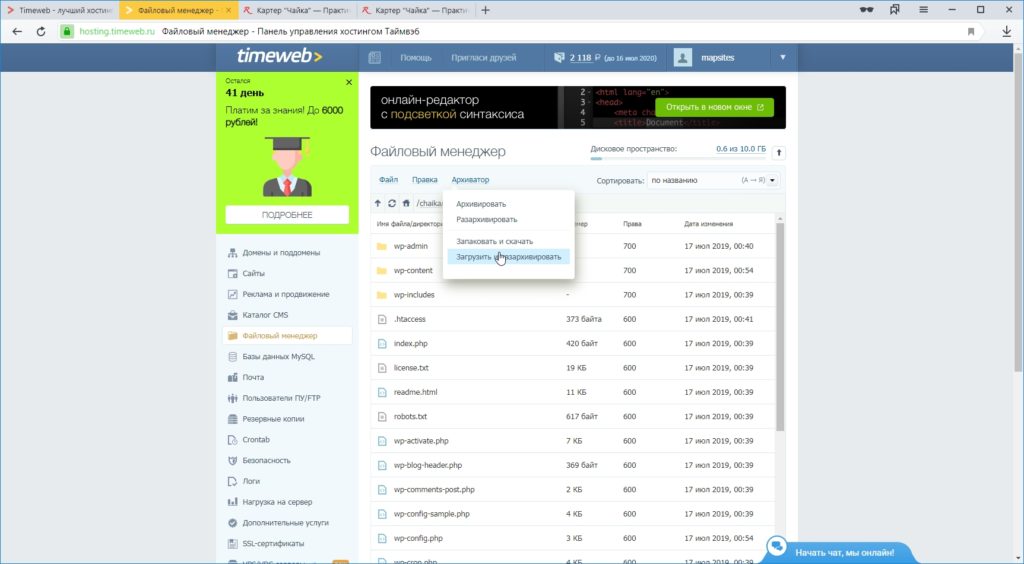
Далее выбираем файл и нажимаем Загрузить. Если качали архив с моего сайта, то у Вас получится вот так:

Меняем домен WordPress
Теперь чтобы поменять адрес сайта надо перейти по любому из адресов. Я перейду по адресу http://tchaika.ru/srp/ и увидим вот такую картину
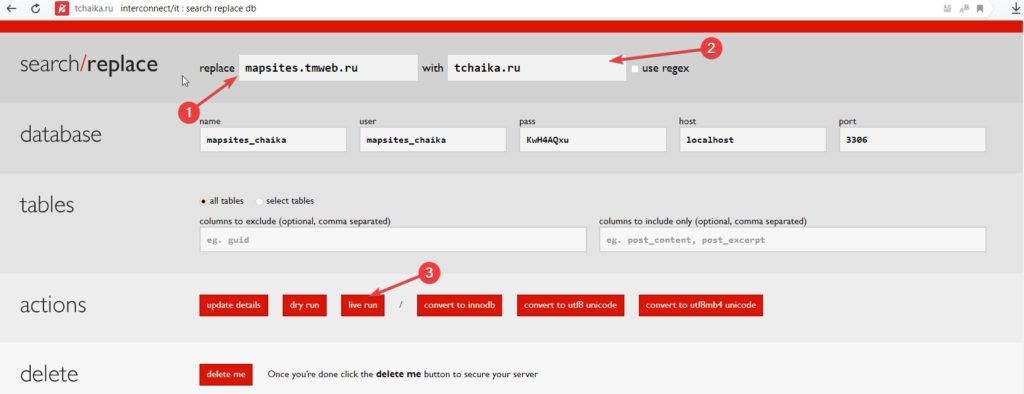
2. Ввели новый домен
3. Нажали live run
Выйдет уведомление, что хорошо бы сделать резервную копию сайта. Мы же ее сделали? Значит жмем «Да»
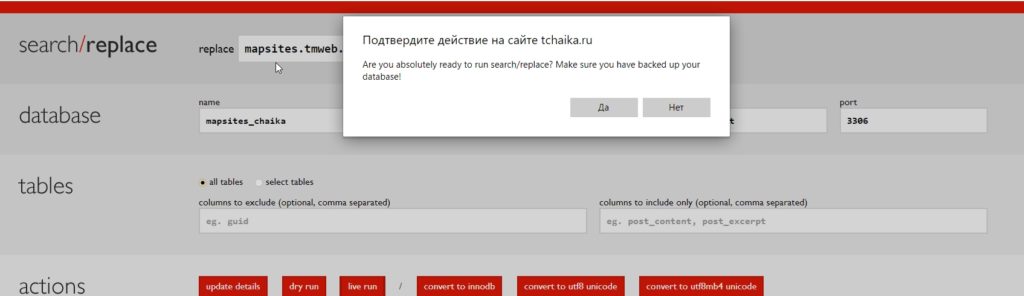
Должна появится табличка вот такая:
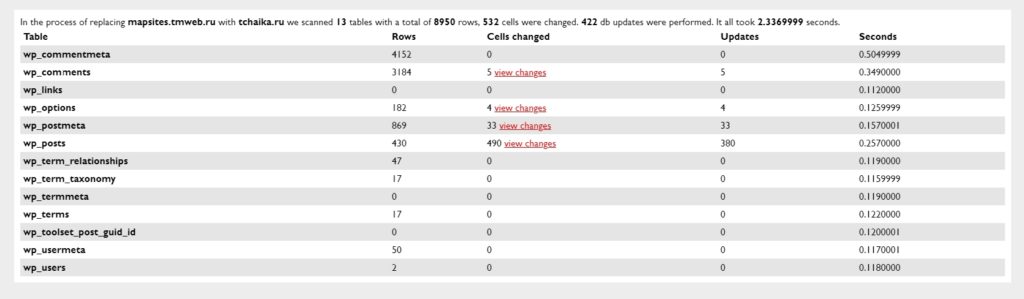
Проверяем работает ли сайт
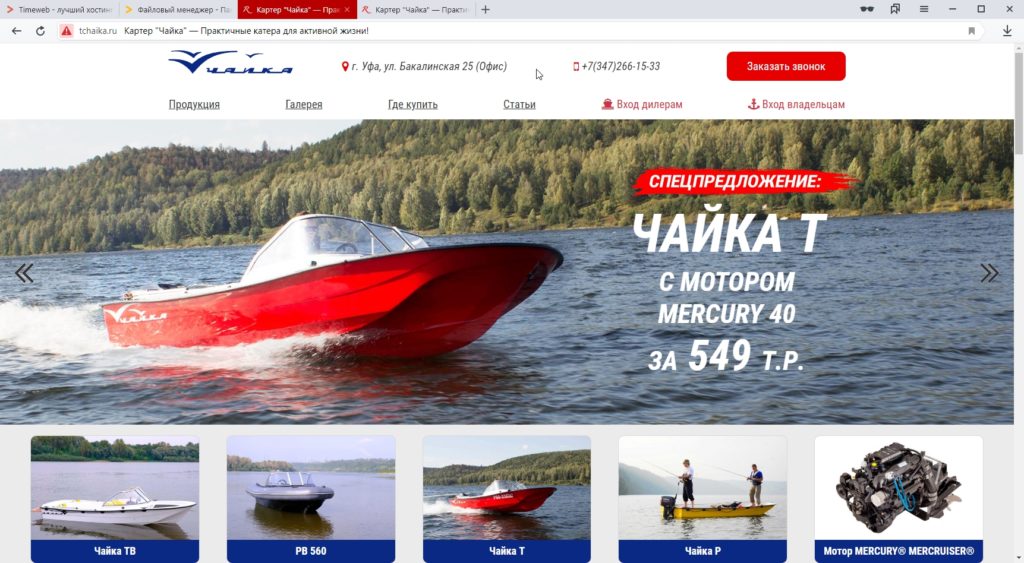
Удаляем скрипт для изменения базы данных WordPress
Если оставить такой скрипт на хостинге — злоумышленник может сделать с сайтом все что угодно! Поэтому удаляем. Для этого заходим в файловый менеджер — выбираем нашу папку (в моем случае srp). Жмем: Файл — Удалить
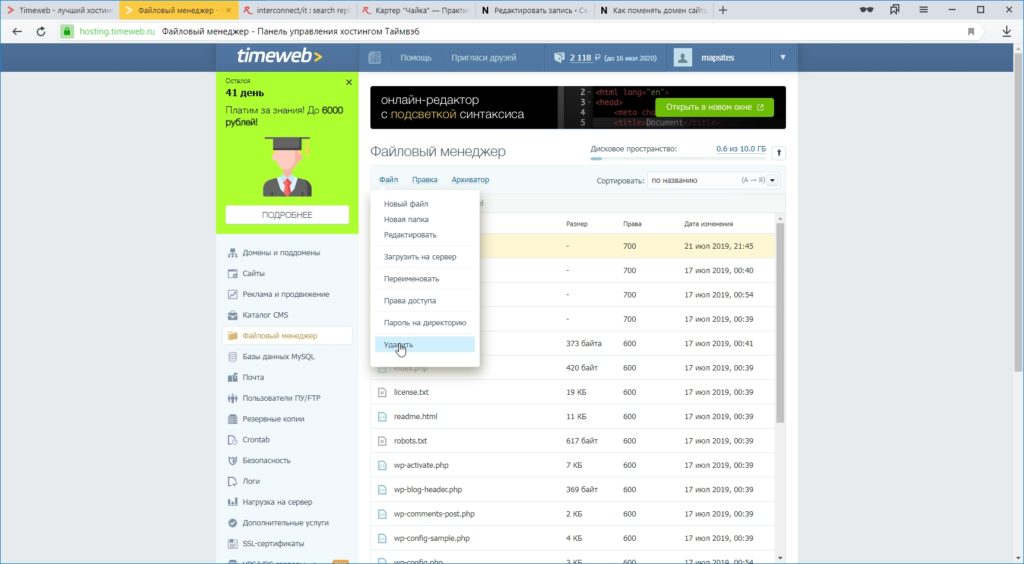
Отвязываем старый домен
Заходим в раздел Сайты. Выбираем ненужный домен и нажимаем отвязать.

Все сайт готов. Теперь он на новом домене. И можно подключать SSL сертификат.